Introduction à l'interface utilisateur de l'éditeur Unity
Bienvenue sur Unity, la première plateforme mondiale de création de contenu interactif. Avant de vous lancer dans le développement de jeux, il est crucial de vous familiariser avec l'éditeur Unity UI. Commençons votre voyage par une introduction en douceur à l'interface utilisateur Unity, garantissant que vous êtes sûr de naviguer dans ce puissant outil.
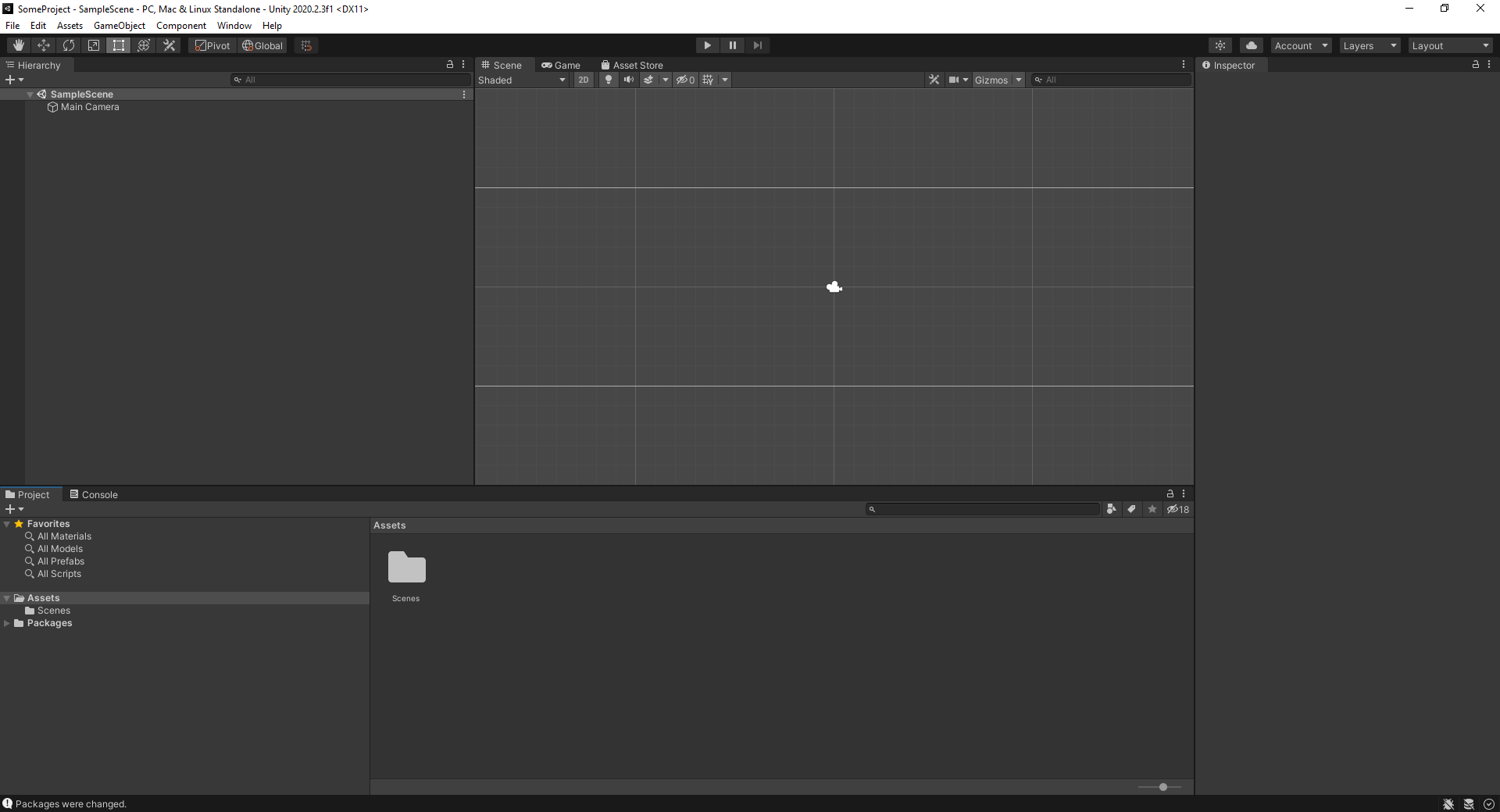
L'espace de travail Unity
L'espace de travail Unity est flexible et peut être personnalisé selon vos préférences. Au cœur de l'éditeur, vous trouverez plusieurs panneaux et fenêtres qui facilitent le processus de développement du jeu.
Principaux éléments de l'interface utilisateur de l'éditeur Unity
- Vue de la scène: la zone principale dans laquelle vous organiserez objets, caméras, lumières, et plus encore. Considérez-le comme l'étape où vous configurez votre jeu.
- Vue du jeu: Ici, vous verrez votre jeu comme le ferait un joueur. Il fournit un aperçu en temps réel de votre jeu.
- Fenêtre Hiérarchie: Répertorie tous les objets de la scène actuelle. C'est votre vue organisée de chaque élément de votre scène.
- Fenêtre de projet: votre bibliothèque d'actifs principale. Il affiche tous les actifs à votre disposition: scripts, modèles, textures, etc.
- Fenêtre Inspecteur: Chaque fois que vous sélectionnez un objet, l'Inspecteur affiche ses propriétés et vous permet de les modifier.
- Fenêtre de console: c'est ici que Unity enregistre les messages, les avertissements et les erreurs. C'est un outil essentiel pour le débogage.
Personnalisation de la mise en page
L’un des points forts de Unity Engine est son adaptabilité. Vous pouvez ajuster la disposition de l'éditeur en fonction de votre style de travail.
- Faites glisser les panneaux et les fenêtres pour créer une disposition qui vous convient.
- Enregistrez des mises en page personnalisées et basculez entre elles en fonction de la tâche à accomplir.
- Utilisez les mises en page par défaut fournies par Unity pour des tâches spécifiques telles que l'animation ou la conception d'interface utilisateur.
Principales fonctionnalités de l'interface utilisateur Unity
Unity dispose d'une myriade de fonctionnalités conçues pour rationaliser votre workflow. Examinons quelques-uns des plus remarquables.
Mode de jeu
D'un simple clic, vous pouvez tester instantanément votre jeu directement dans l'éditeur. Lorsque vous entrez en mode Jeu, le bouton Jouer devient bleu, signalant que vous vivez le jeu comme le ferait un joueur.
Capture
L'accrochage est un outil pratique pour positionner avec précision des objets dans votre scène. En maintenant la touche Ctrl (ou Cmd sur Mac) enfoncée et glisser, les objets s'aligneront sur les points de la grille, garantissant ainsi l'alignement et l'uniformité.
Asset Store L'intégration
Directement intégré à l'éditeur, le Unity Asset Store fournit une pléthore de ressources de jeu, d'outils et d'extensions. C'est une ressource précieuse, en particulier pour les développeurs indépendants ou ceux qui disposent d'un budget serré.
Scripts de base Unity
Bien que les outils visuels Unity soient puissants, pour véritablement exploiter leur puissance, vous devrez vous aventurer dans la création de scripts. Unity utilise principalement C# pour les scripts. Regardons un exemple de script de base:
using UnityEngine;
public class HelloWorld : MonoBehaviour
{
void Start()
{
Debug.Log("Hello, Unity!");
}
}- Ce simple script, lorsque attache à un GameObject, affichera "Bonjour, Unity !" dans la console au démarrage du jeu.
Conclusion
Se familiariser avec l'interface utilisateur de Unity Editor est la première étape de votre parcours de développement de jeux. Avec de la pratique, la mer autrefois intimidante de panneaux et de fenêtres deviendra une seconde nature. N'oubliez pas d'expérimenter, de personnaliser votre espace de travail et surtout de vous amuser. Le monde du développement de jeux vous attend !